MOV is een videoformaat dat vroeger populair was. Het is een multimedia-containerformaat. Het werd echter overtroefd door MP4, dat momenteel het standaardformaat is dat wereldwijd wordt gebruikt. Aan de andere kant zijn GIF's geanimeerde afbeeldingen die eruit zien als een flipbook. Als je een volwaardig MOV-bestand hebt waarvan je bepaalde delen wilt pakken om een GIF-bestand te maken, leren we je hoe je MOV naar GIF. Hiermee kun je memes maken van bepaalde films, zelfgemaakte video's en meer.
Deze gids geeft je de beste manieren om MOV naar GIF te converteren. U krijgt een overzicht van verschillende tools te zien. Deze omvatten zowel online als offline opties. Dan geven we je de beste tool om MOV in een handomdraai naar GIF te converteren.
Inhoud: Deel 1. Wat zijn MOV- en GIF-bestanden?Deel 2. Hoe converteer ik MOV naar GIF op Mac?Deel 3. Bonus: converteer MOV naar andere videoformatenDeel 4. Conclusie
Deel 1. Wat zijn MOV- en GIF-bestanden?
Voordat we bespreken hoe MOV naar GIF moet worden geconverteerd, laten we eens kijken naar het overzicht van de twee verschillende bestandsindelingen. Bekijk ze hieronder.
De MOV bestand is gemaakt door Apple en kan worden gebruikt op zowel Windows- als Mac-platforms. Het is een multimedia-containerformaat en kan verschillende tracks bevatten die verschillende soorten mediagegevens opslaan. Meestal wordt het MOV-bestand gebruikt om videobestanden zoals films op te slaan. Het maakt gebruik van de compressietechniek genaamd MPEG-4 codec. Dit bestandsformaat kan audio, teksttracks, video en zelfs tijdcode bevatten. Elke mediatrack kan worden gecodeerd met verschillende soorten codecs. Dus om dit bestandsformaat af te spelen, moet de applicatie de codecs kunnen herkennen die in het bestand zijn gebruikt.
Laten we het nu hebben GIF bestanden in dit MOV naar GIF-artikel. GIF verwijst naar Graphics Interchange Format en is eigenlijk een lossless formaat voor dat van afbeeldingsbestanden. Het heeft de mogelijkheid om zowel geanimeerde als statische afbeeldingen te ondersteunen. Als we verwijzen naar geanimeerde afbeeldingen, hebben we het over verschillende frames of afbeeldingen die in één bestand zijn gecombineerd. Deze worden meestal na elkaar weergegeven met verschillende framesnelheden. Als je weet wat een meme is, maakt deze meestal gebruik van GIF-bestandsindelingen om een afbeelding in flipbook-stijl met verschillende frames weer te geven.
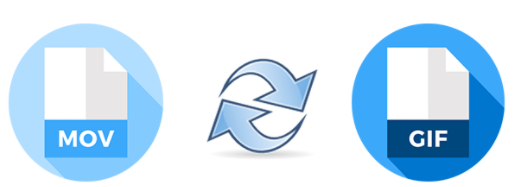
Deel 2. Hoe converteer ik MOV naar GIF op Mac?
Dus, hoe converteer je MOV naar GIF? Nou, het is heel simpel. U hoeft alleen maar een converter te gebruiken, die zowel online als offline kan zijn. Laten we hier de verschillende MOV naar GIF-converters bekijken die u kunt gebruiken om videobestandsindelingen om te zetten in afbeeldingstypen.
MOV naar GIF converteren met behulp van Convertio
Convertio is een online, webgebaseerd platform om MOV naar GIF te converteren. De hoofdpagina gewijd aan dit type conversie geeft u basisdetails over wat MOV-bestanden en GIF-bestanden zijn. Dus, hoe gebruik je het voor conversie? Bekijk de onderstaande stappen.
- Bestanden toevoegen. De eerste stap is om het MOV-bestand toe te voegen aan de interface van Convertio. Dit kan worden gedaan door middel van slepen en neerzetten of door het op uw lokale harde schijf te plaatsen via de knop Bestanden kiezen. U kunt ook bestanden toevoegen via een URL, Dropbox of Google Drive. De maximale bestandsgrootte is 100 MB.
- Selecteer uitvoerformaat. In dit geval selecteert u nu het uitvoerformaat. Hier zullen we GIF plaatsen. U kunt desgewenst ook meer bestanden toevoegen.
- Klik op Converteren. De volgende stap is om op Converteren te klikken en te wachten tot de upload- en conversieprocessen zijn voltooid.
- De laatste stap is het downloaden van het bestand door op de knop Downloaden op de interface van Convertio te klikken.
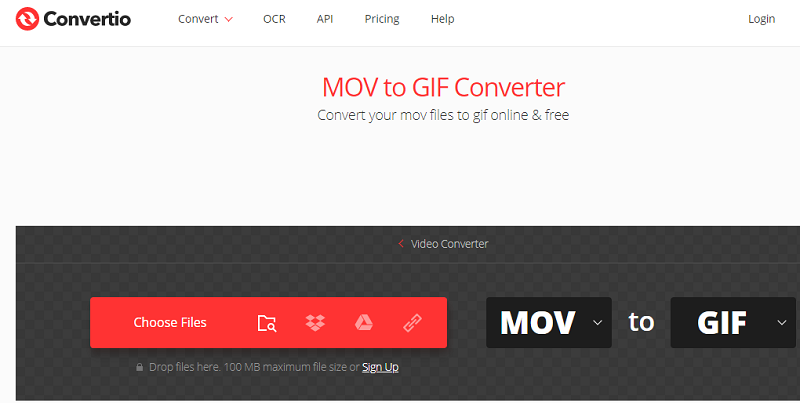
Converteer MOV naar GIF met Zamzar
Een ander hulpmiddel dat u kunt gebruiken om MOV naar GIF te converteren, is Zamzar. Het is vergelijkbaar met Convertio in die zin dat het wordt gebruikt om verschillende bestandsindelingen van het ene type naar het andere te converteren. Je gebruikt het gewoon om MOV naar GIF te converteren door het volgende te doen:
- Kies documenten. U kunt bestanden toevoegen door ze te slepen of neer te zetten. U kunt ook een URL gebruiken of er een ophalen van uw lokale harde schijf.
- Kies uitvoerformaat. De volgende stap is om GIF te kiezen als uitvoerformaat.
- Klik op Converteren. Klik vervolgens op Converteren om het proces te starten. Wacht tot het het bestand volledig heeft geüpload. Daarna zal de conversie beginnen. Wacht tot dit ook is afgelopen.
- Klik op Downloaden. De laatste stap is om op Downloaden te klikken om uw MOV naar GIF-bestand te pakken.
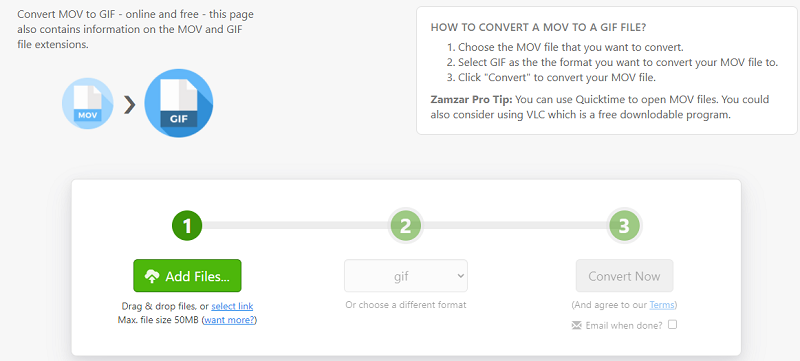
Deel 3. Bonus: converteer MOV naar andere videoformaten
Hier bespreken we de beste conversietool die u kunt gebruiken converteer MOV naar andere videoformaten. We zijn er allemaal voor iMyMac-video-omzetter. Het is een zeer snelle conversietool die afbeeldingen, audio- en videobestanden van het ene type naar het andere kan transformeren.
Het maakt gebruik van hardwareversnellingstechnologie om hoge conversiesnelheden te garanderen in vergelijking met de gemiddelde video-omzetter. Bovendien kan het meerdere bestandstypen converteren en u helpen uw video ook te verbeteren. U kunt bijvoorbeeld uw video's bijsnijden, knippen en bijsnijden. U kunt zelfs de uitvoerkwaliteit kiezen. Upgraden van SD-resolutie naar HD-resolutie is ook mogelijk. Bovendien kunt u de helderheid, het contrast, de verzadiging en de tint enz. aanpassen. U kunt ook watermerken, audio-effecten, ondertitels en meer toevoegen.
Deel 4. Conclusie
Hier zullen we de conversieprocessen van MOV naar GIF bespreken. We hebben besproken hoe je ze kunt converteren via Zamzar en Convertio. U kunt online op internet zoeken naar andere tools om video naar afbeeldingsbestanden te converteren, in dit geval MOV naar GIF. We hebben u de daadwerkelijke stappen gegeven om het te doen zonder een dubbeltje te hoeven betalen.
Als u een geavanceerdere tool wilt voor het converteren van video's, afbeeldingen en audiobestanden, kunt u kiezen voor iMyMac Video Converter. Het is een zeer snelle conversietool om u te helpen deze bestanden van het ene formaat naar het andere te converteren. En het maakt ook videobewerking mogelijk om uw video's aantrekkelijker te maken. Opschalen van SD- naar HD-resolutie is ook mogelijk. Dus als u een gemakkelijkere en betrouwbaardere manier wilt om video's te converteren, download dan nu iMyMac Video Converter.



